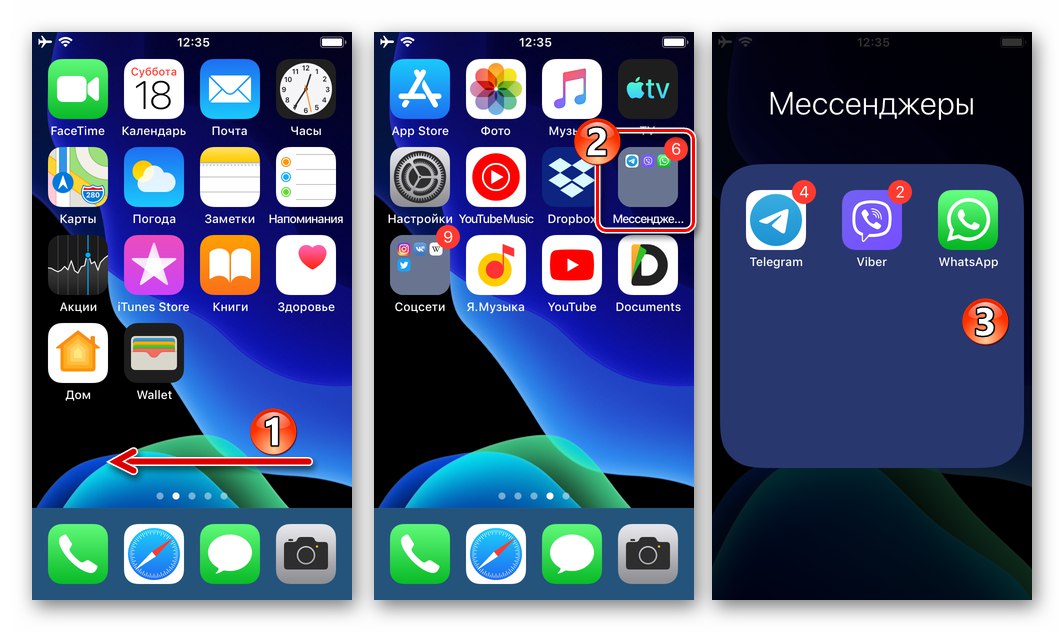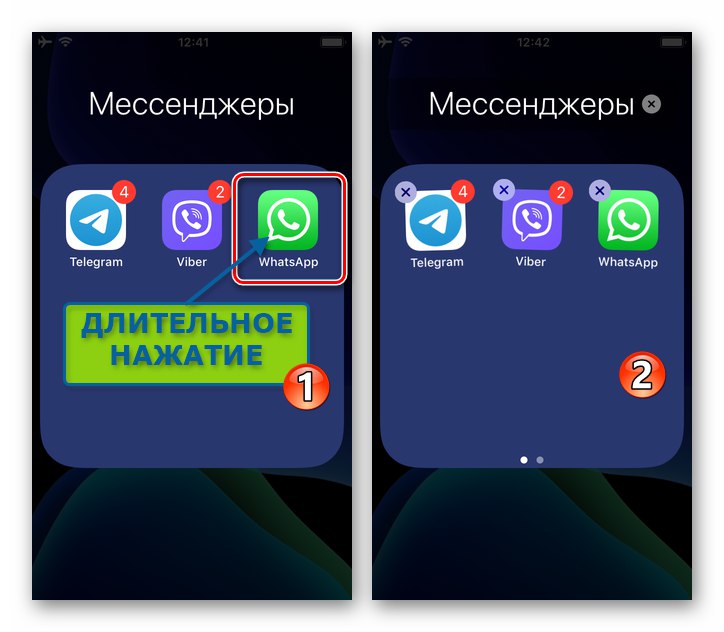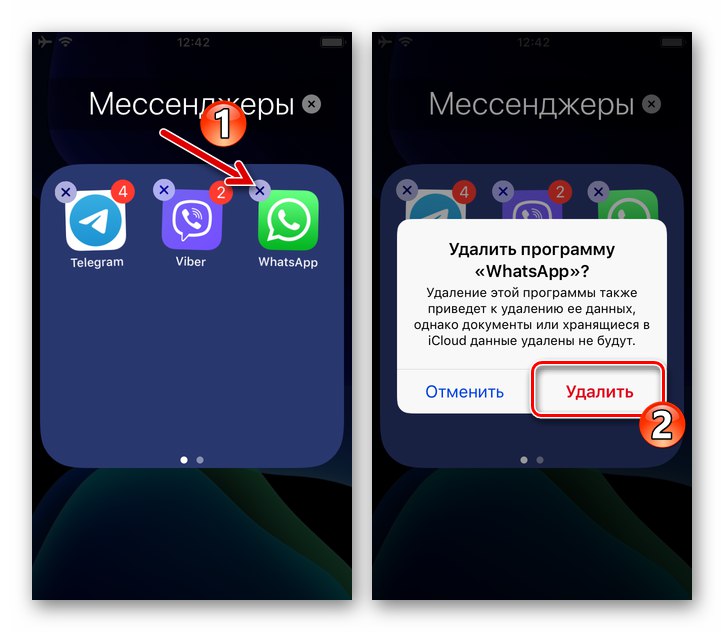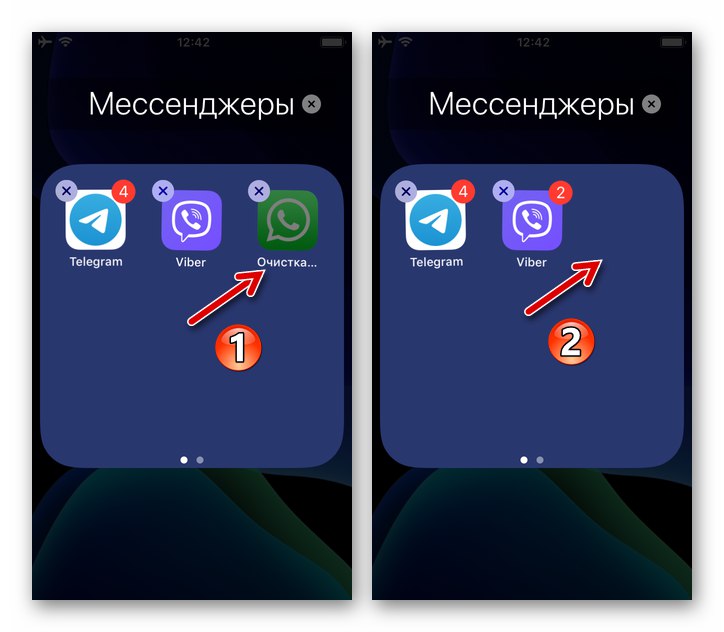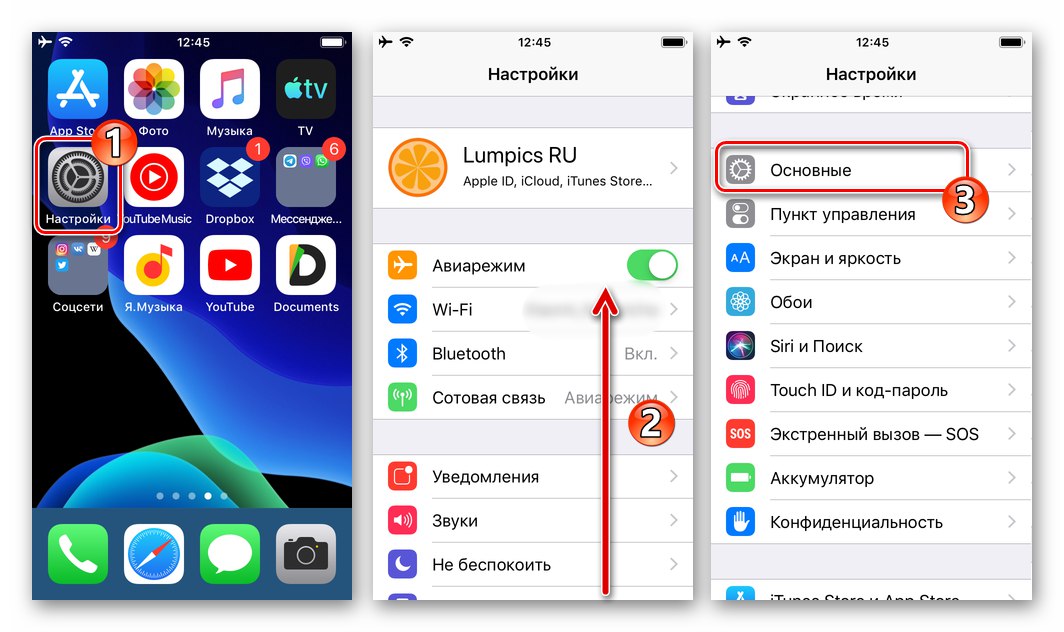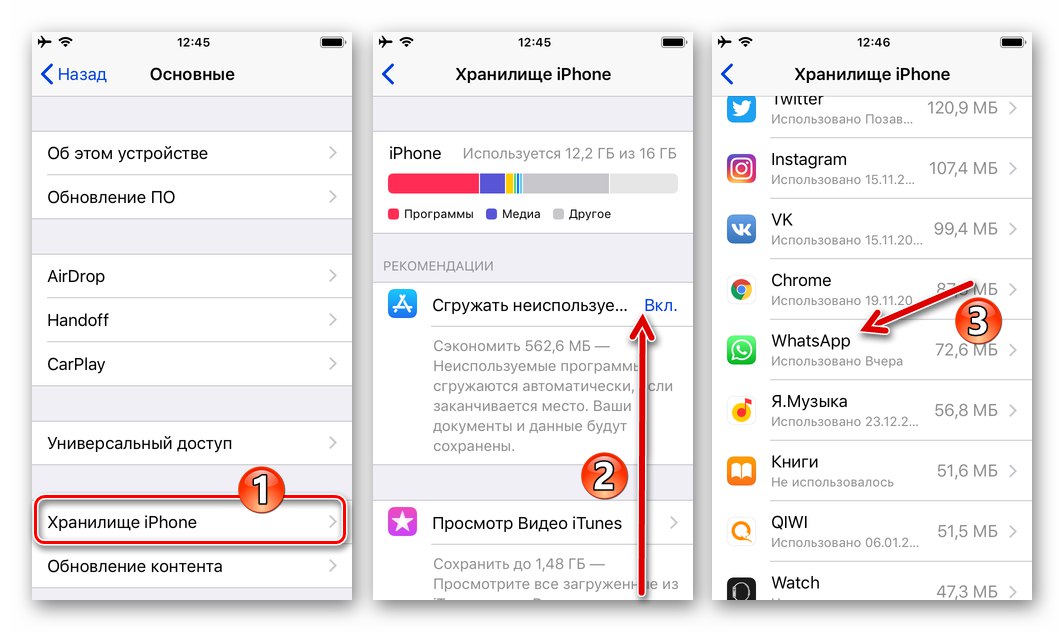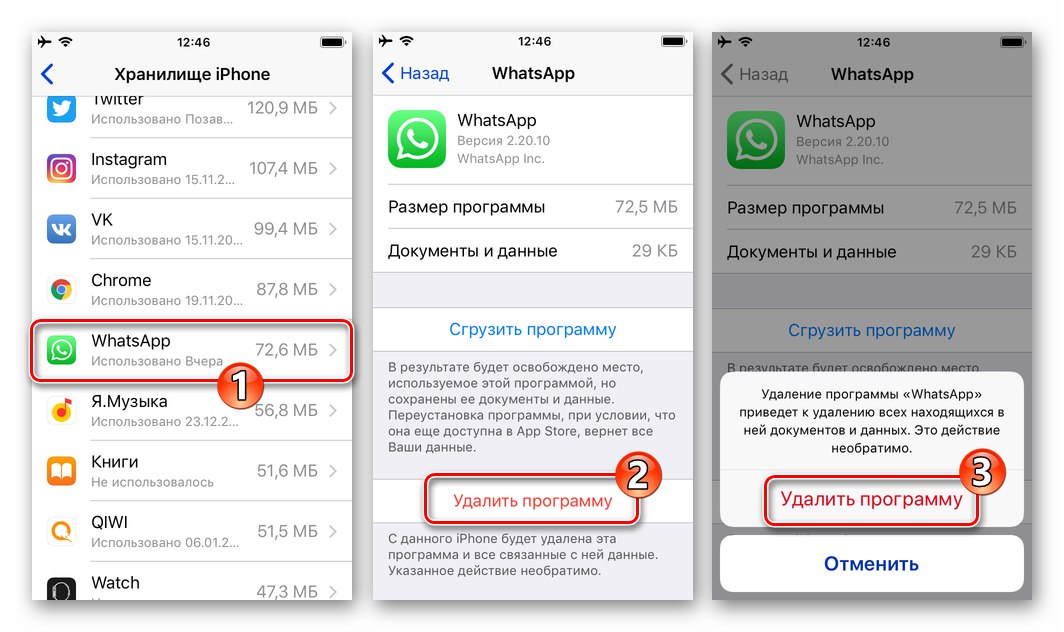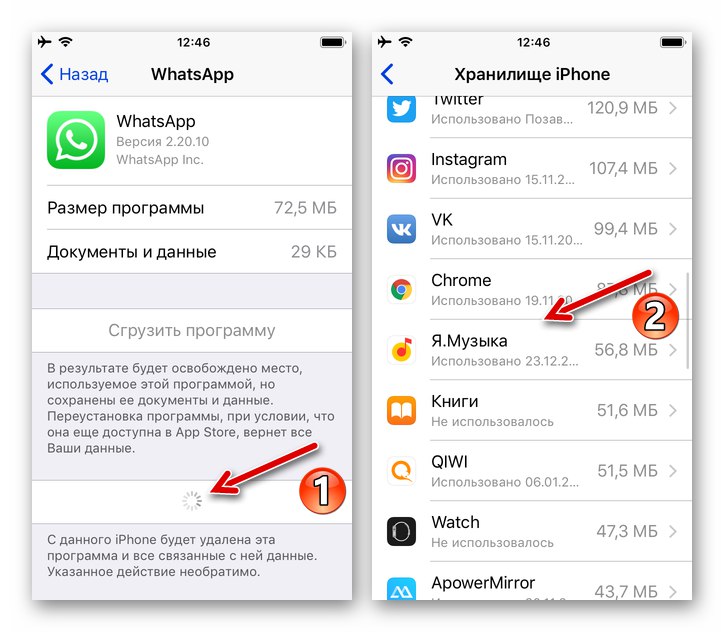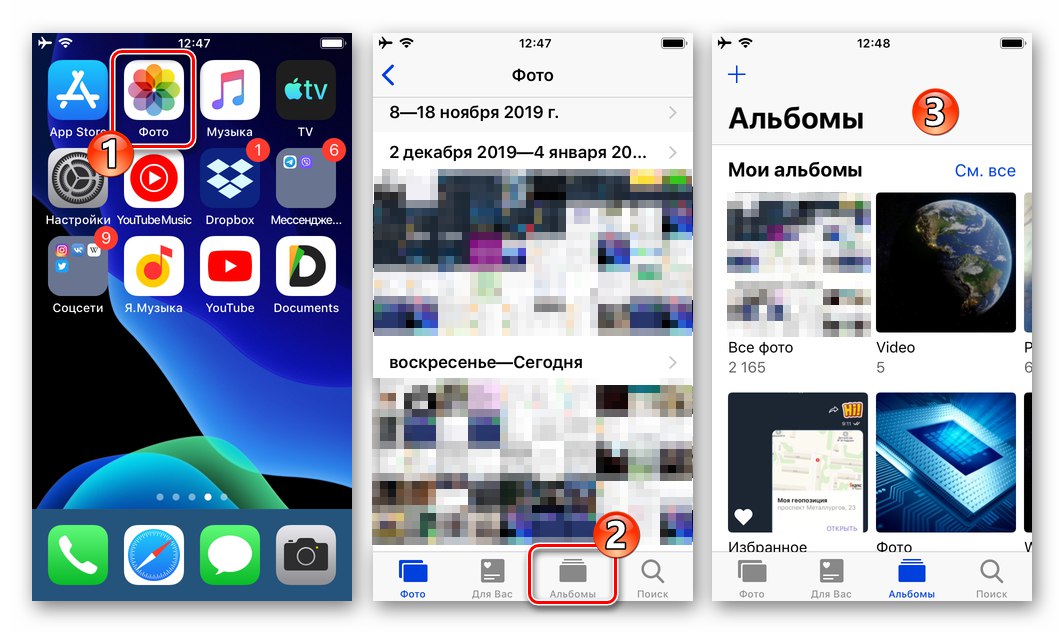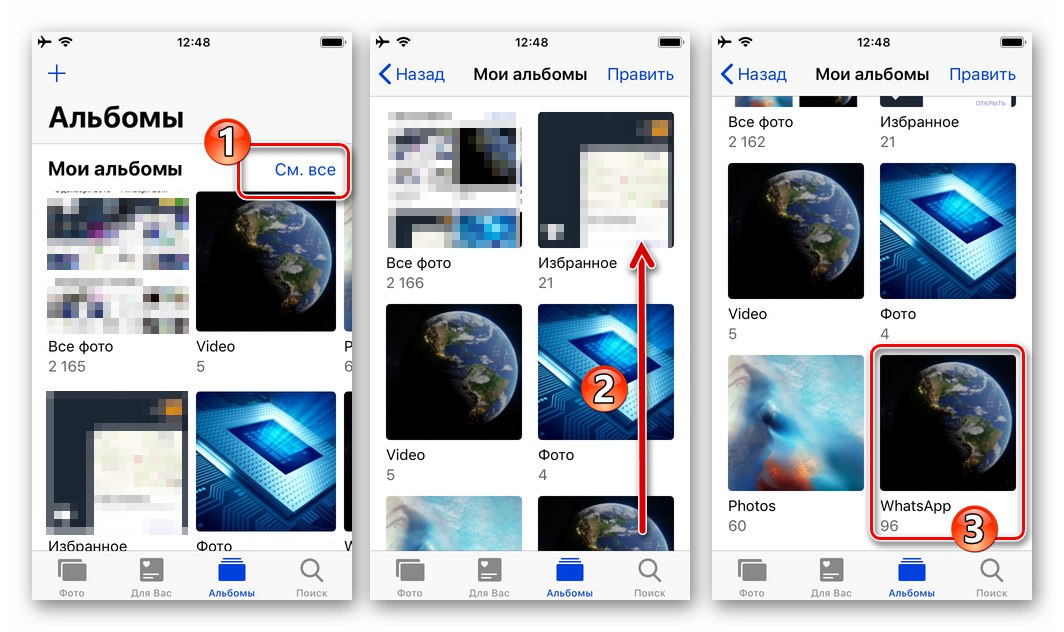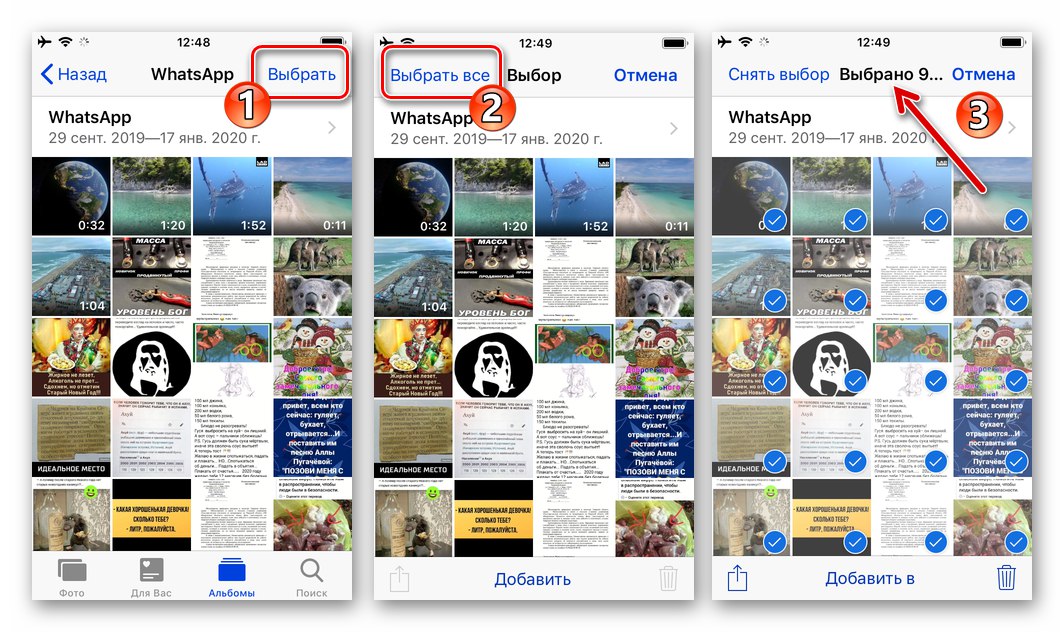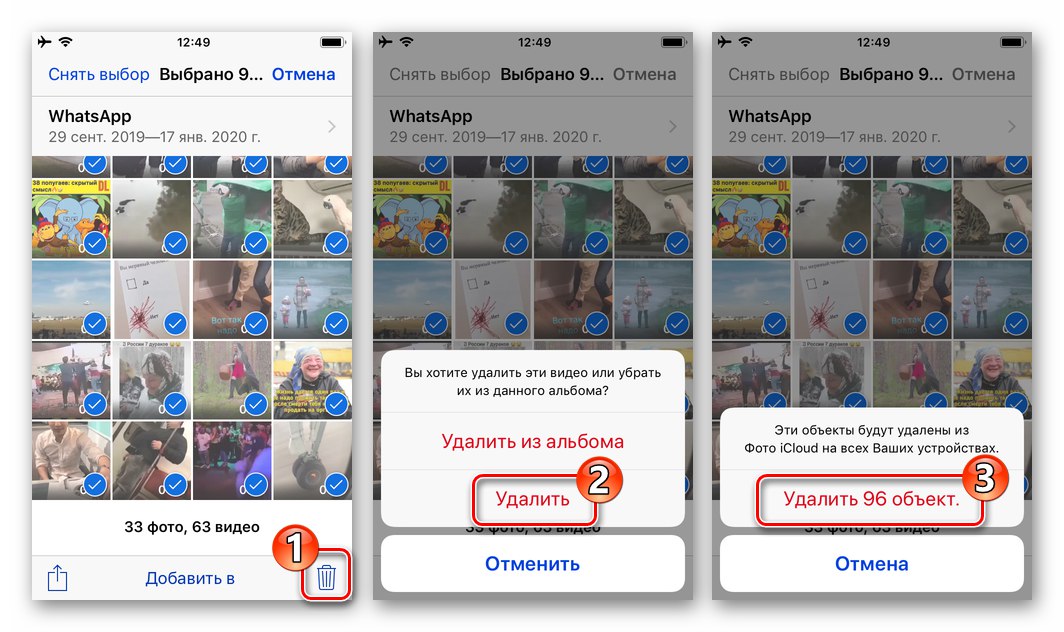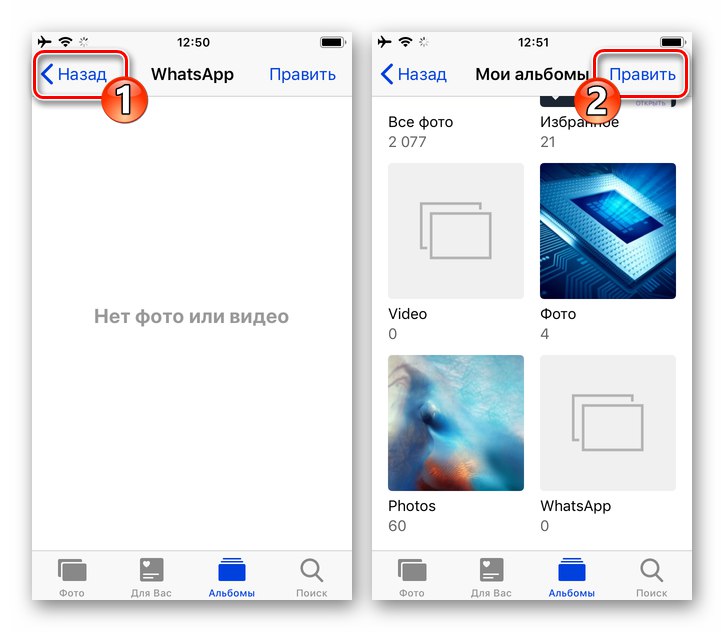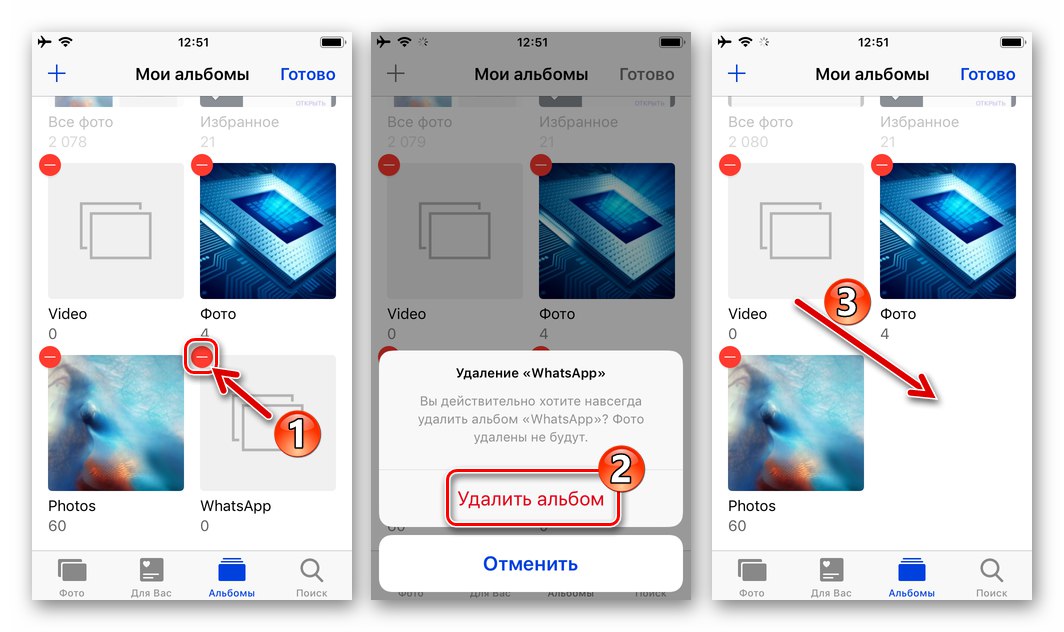Ukončenie vašej vlastnej účasti v systéme výmeny informácií WhatsApp znamená odinštalovanie klientskej aplikácie služby z vášho zariadenia. Nie je ťažké vykonať tento postup zo smartphonu so systémom Android aj z iPhone a nielen je možné ho implementovať. V tomto článku zvážime najdostupnejšie a najkratšie prístupy k riešeniu tohto problému a tiež ukážeme, ako odstrániť obsah stiahnutý z aplikácie messenger zo zariadenia.
Ako odstrániť WhatsApp zo smartphonu
Pri riešení akejkoľvek úlohy zahŕňajúcej vymazanie údajov by ste sa mali pred vykonaním často nezvratných akcií dozvedieť o ich dôsledkoch. Niekoľko bodov, ktoré je dôležité vziať do úvahy pred odinštalovaním aplikácie Messenger zo smartphonu so systémom Android alebo iPhone:
- Aby ste nestratili informácie obsiahnuté v chatoch WatsAp, pred odstránením aplikácie Messenger a obsahu z nej prijatého z telefónu, ak je to urobené dočasne, je potrebné zálohovať históriu chatu do cloudového úložiska.
Viac informácií: Zálohujte chaty WhatsApp zo zariadenia Android a iPhone
- Ak sa odinštalovanie aplikácie messenger vykonáva s cieľom natrvalo a nenávratne opustiť systém výmeny údajov, musíte predtým, ako budete pokračovať, odstrániť svoj vlastný účet WhatsApp.
Viac informácií: Odstránenie účtu WhatsApp Messenger
- Odstránenie aplikácie VatsAp z telefónu je v podstate jediný spôsob odhlásenia z účtu v systéme výmeny informácií, ktorý sa najčastejšie vykonáva za účelom autorizácie v inom účte alebo zmeny vlastného čísla v systéme. V prvom prípade by bolo účelnejšie nainštalovať do zariadenia druhú inštanciu aplikácie Messenger.
Viac informácií: Ako nainštalovať druhú inštanciu aplikácie WhatsApp Messenger na zariadeniach so systémom Android a iPhone
Ak sa odhlásite zo svojho účtu WhatsApp odstránením jeho aplikácie, aby ste zmenili telefónne číslo použité ako prihlasovacie meno v systéme, zvolený prístup je nesprávny - na implementáciu prechodu na nový identifikátor by ste mali použiť špeciálnu funkciu Messenger.
Viac informácií: Ako zmeniť číslo WhatsApp
Android
Odinštalovanie aplikácie WhatsApp pre Android nespôsobuje žiadne ťažkosti bez ohľadu na dôvody rozhodnutia vykonať takúto operáciu.
Metóda 1: Desktop (ponuka aplikácií)
Najrýchlejšou a najjednoduchšou metódou riešenia problému, ktorá znela v nadpise článku z prostredia Androidu, je postupovanie podľa pokynov uvedených nižšie.
- Prejdite na jeden z desktopov mobilného operačného systému, kde sa nachádza ikona WhatsApp, alebo (v niektorých verziách / variantoch systému Android) ikonu nájdeme v ponuke aplikácií.
- Dlhým stlačením ikony Messenger „ju uchopíte“ a presuniete do hornej časti obrazovky zariadenia - na zobrazenú ikonu alebo nápis. „Odstrániť“.
- Umiestnením ikony WatsUp nad prvok rozhrania „Odstrániť“, prestaneme ovplyvňovať obrazovku. Ďalej musíte potvrdiť žiadosť systému o odinštalovanie aplikácie a odstránenie údajov s ňou spojených.
- Výsledkom je, že po niekoľkých sekundách sa posol vymaže a jeho vyrovnávacia pamäť a údaje sa vymažú z pamäte smartfónu.
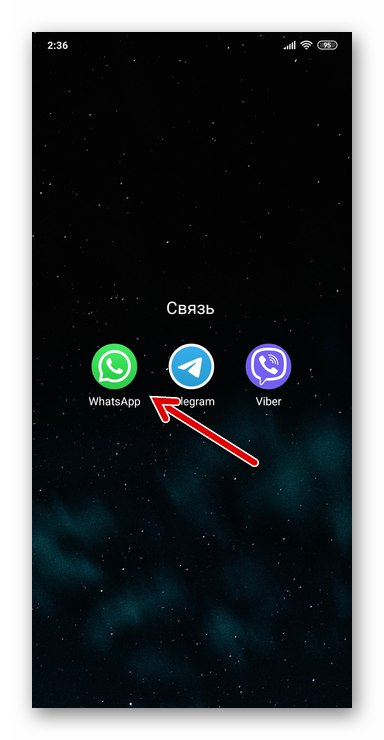
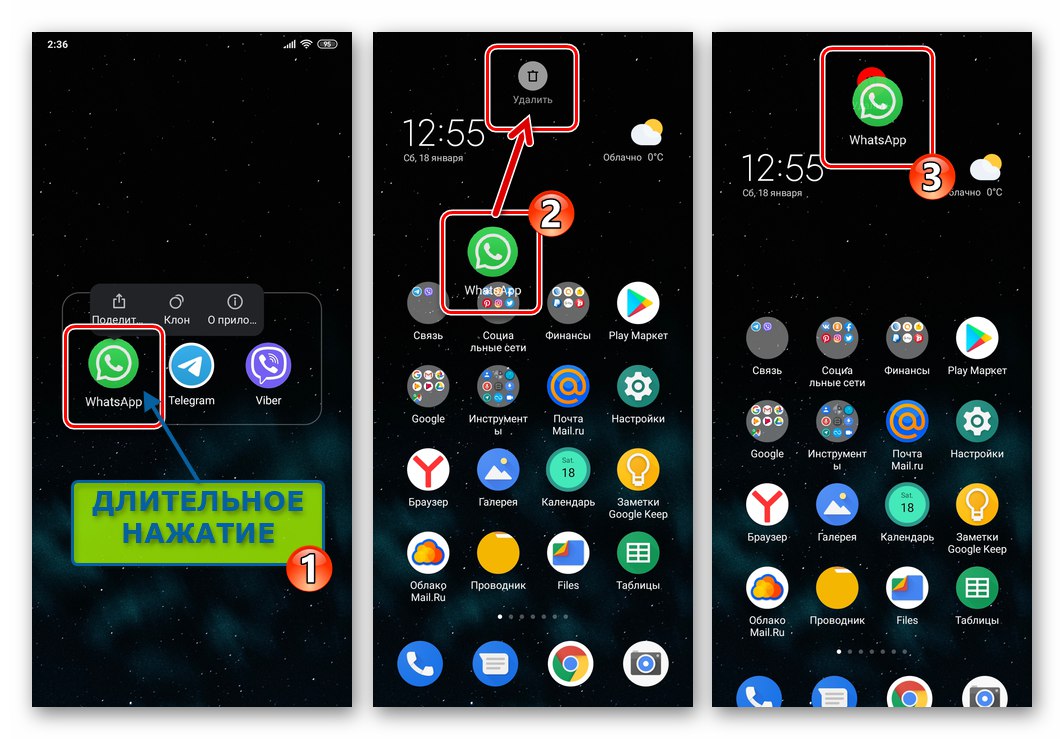
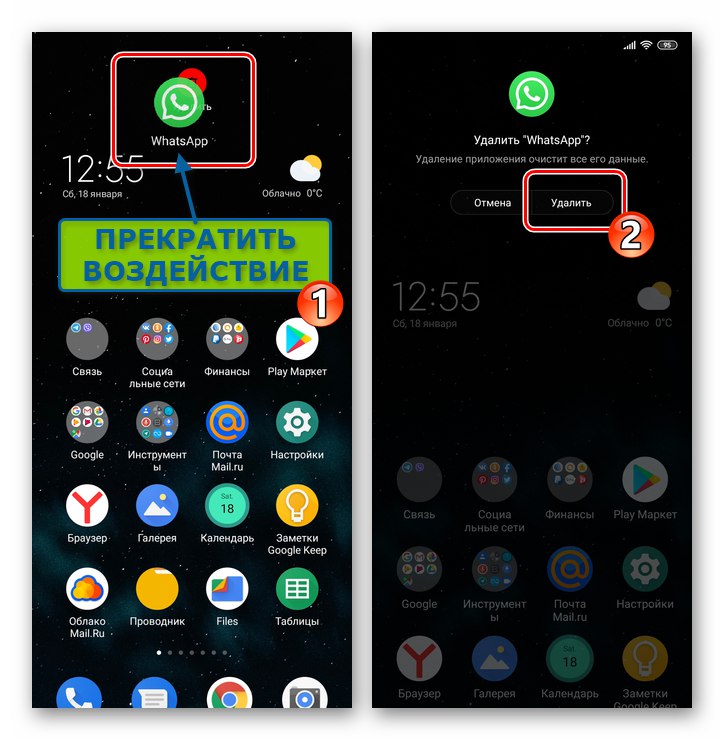
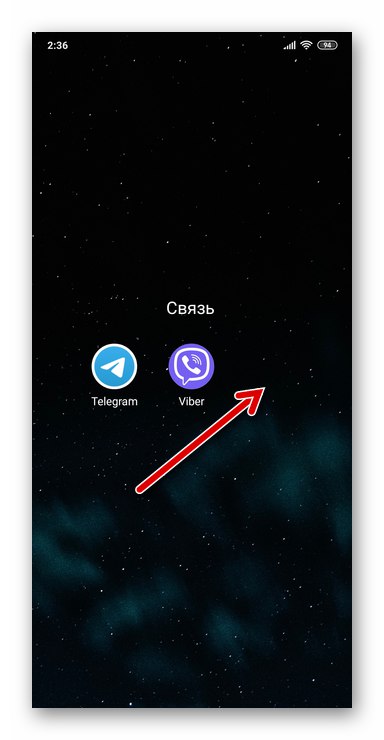
Metóda 2: Obchod Google Play
K dispozícii sú nástroje na odstránenie aplikácií pre Android a hlavne pre veľkú väčšinu používateľov je zdroj ich prijatia - Obchod Google Play... Riešenie nášho problému popísaného nižšie je obzvlášť výhodné, ak odstránenie WhatsApp predstavuje iba krok v procese jeho opätovnej inštalácie.
- Otvorte obchod Google Android a prejdite do sekcie „Moje aplikácie a hry“ z ponuky vyvolanej dotykom na tri riadky v ľavom hornom rohu obrazovky.
- Klepnite na kartu „Nainštalované“, nájdeme „WhatsApp Messenger“ v otvorenom zozname aplikácií a kliknite na meno alebo ikonu Messenger.
- Dotkneme sa tlačidla, ktoré sa nachádza pod názvom aplikácie na stránke s podrobnými informáciami o nej „Odstrániť“ a potom potvrďte žiadosť prijatú z Obchodu Play klepnutím pod ňu „OK“.
- Po chvíli tlačidlo „Odstrániť“ zmizne zo stránky Messenger v obchode Android App Store a prvku rozhrania "Otvorené" zmení svoj názov na "Inštalácia"... Týmto je dokončené odinštalovanie klienta WhatsApp zo zariadenia.
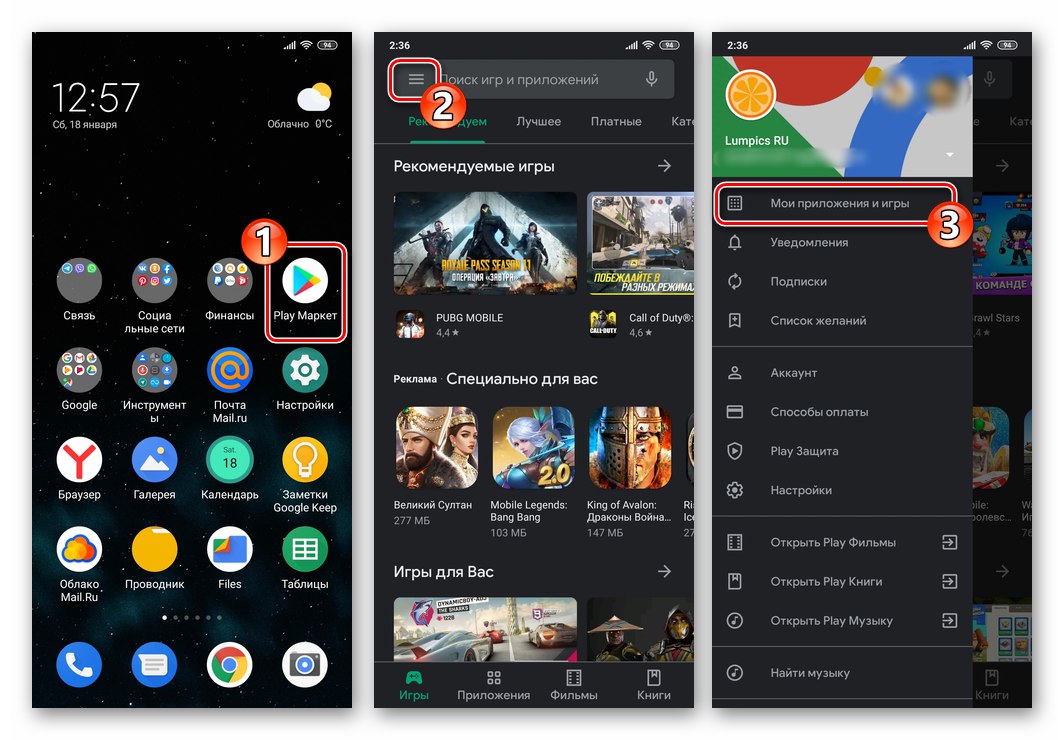
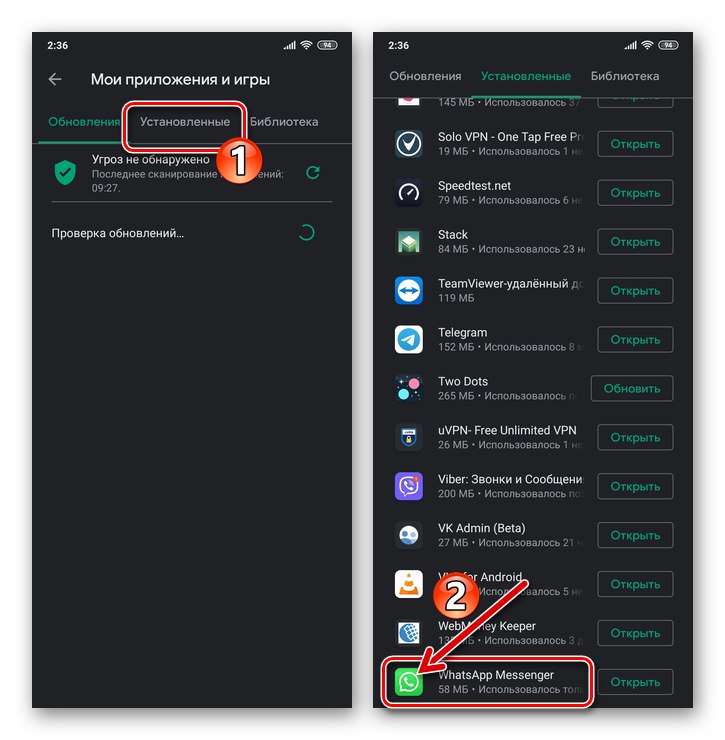
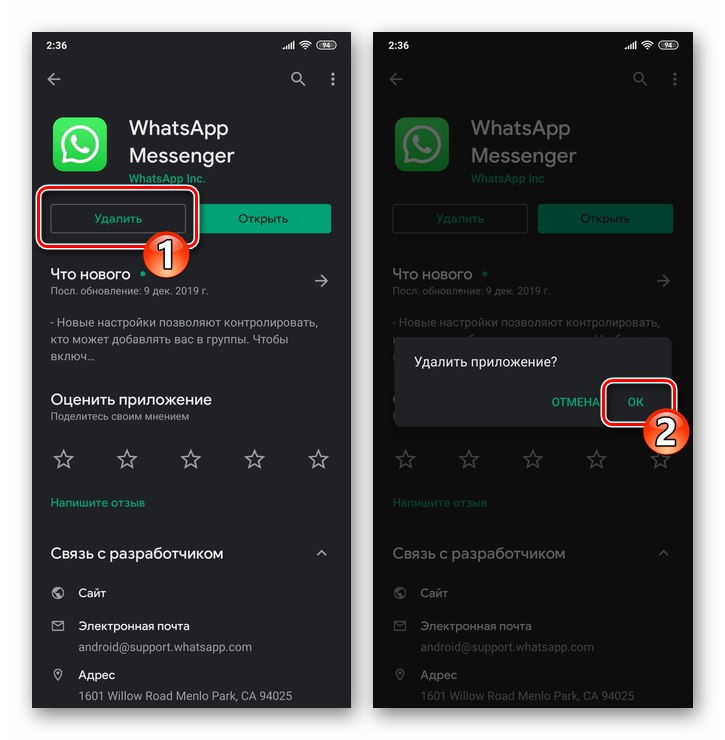
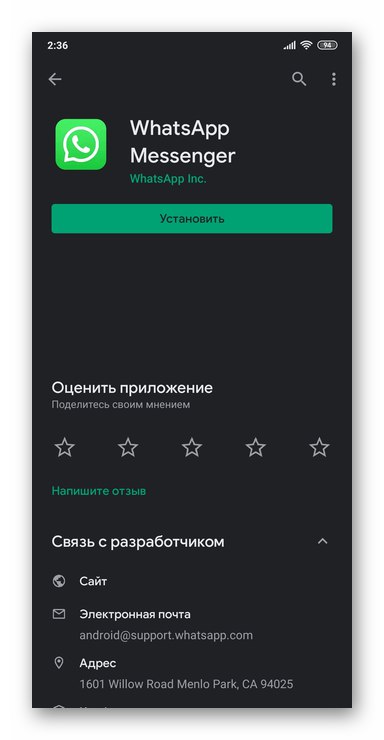
Metóda 3: Nastavenia systému Android
Tí, ktorí uprednostňujú vyššiu úroveň kontroly nad procesom odstránenia softvéru, ako odporúčajú predchádzajúce pokyny z tohto článku, sa pri odinštalovaní aplikácie Messenger môžu vydať nasledujúcou cestou.
- Otvárame "Nastavenie" Android, prejdite do sekcie „Aplikácie“, zvoliť „Všetky aplikácie“.
- Nájsť „Whatsapp“ v zozname softvérových nástrojov nainštalovaných v zariadení a kliknite na jeho názov.
- Dojemné „Odstrániť“ na obrazovke, ktorá sa otvorí (tento prvok je možné štylizovať rôznymi spôsobmi a umiestniť ho do rôznych častí stránky s informáciami o aplikácii, v závislosti od verzie / verzie operačného systému). Zostáva potvrdiť žiadosť prijatú zo systému Android a potom chvíľu počkať, kým sa dokončí odinštalovanie klienta WatsAp zo zariadenia.
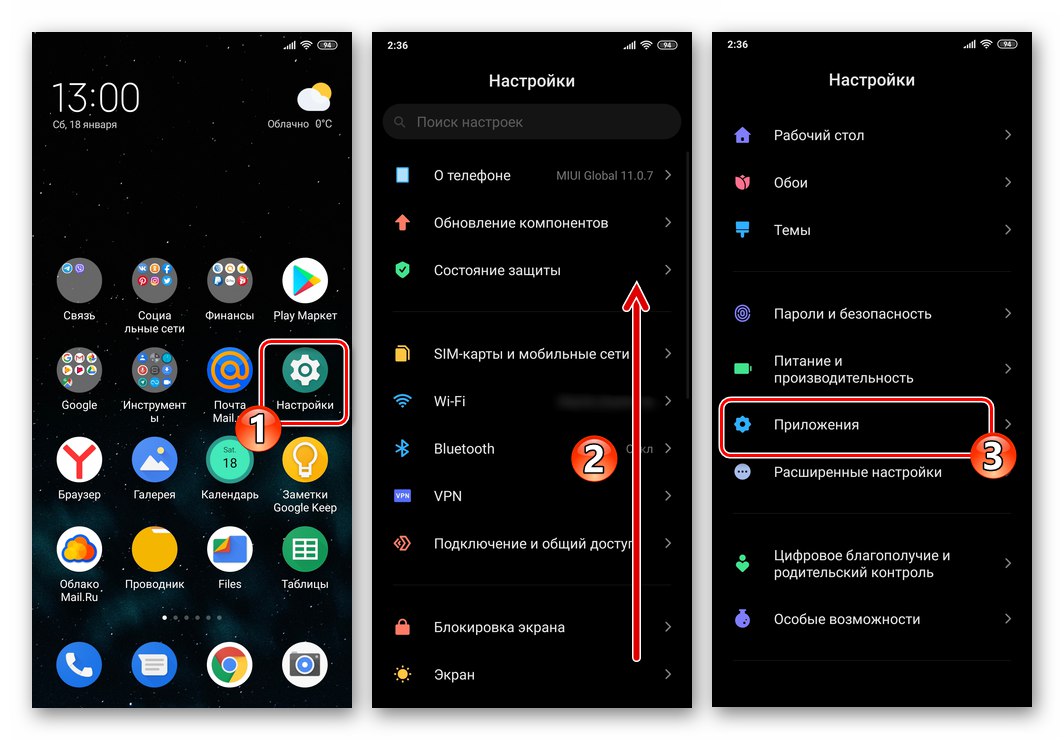
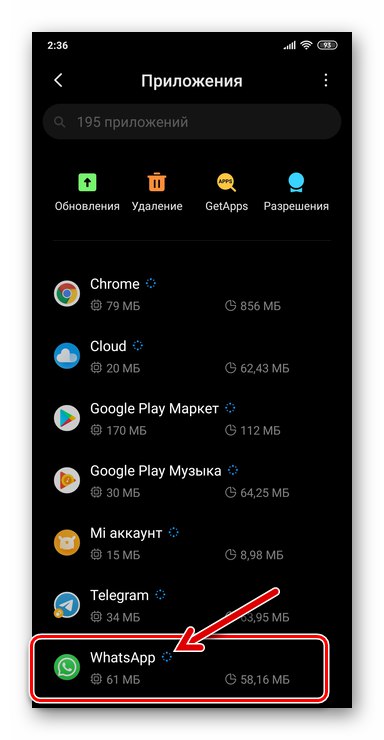
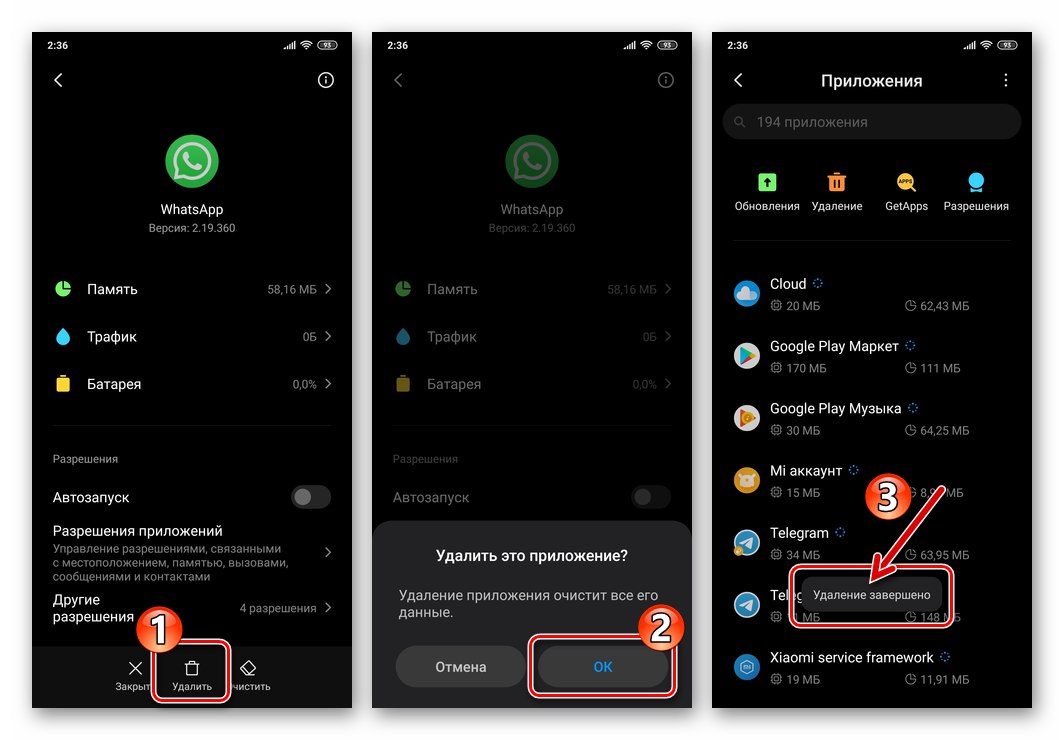
Metóda 4: špecializované nástroje
Ak systémové nástroje systému Android zabezpečujúce odstránenie aplikácií z nejakého dôvodu nevyhovujú používateľovi, ktorý chce odstrániť messenger zo svojho zariadenia, môže na tento účel použiť niektorý zo softvérových nástrojov ponúkaných vývojármi tretích strán.
Pre daný mobilný operačný systém existuje veľa softvérových odinštalačných programov distribuovaných ako samostatné aplikácie, tak aj ako súčasť softvérových systémov. Nasleduje príklad príkladu riešenia problému vyjadreného v nadpise článku pomocou populárneho čističa systému, tzv CCleaner pre Android, alebo skôr modul poskytovaný v tejto aplikácii. Pri použití ďalších podobných nástrojov by ste mali postupovať rovnakým spôsobom, ako je popísané nižšie.
- Nainštalujte a spustite program CCleaner pre Android.
- Dotknutím sa troch riadkov v ľavej hornej časti obrazovky vyvolajte ponuku SyCleaner a vyberte ju Správa aplikácií.
- Bez toho, aby ste sa dostali kamkoľvek z karty „INŠTALOVANÉ“, nájdeme položku „Whatsapp“ v zozname softvéru zobrazenom serverom SyCliner a začiarknite políčko v políčku napravo od mena posla.
- Klepneme na okrúhle tlačidlo, ktoré sa zobrazí v pravom dolnom rohu obrazovky v dôsledku predchádzajúceho odseku pokynu «…»... V zobrazenom zozname akcií vyberte „Odstrániť zo zariadenia“.
- Teraz potvrdíme naše zámery dotykom ODSTRÁNIŤ v okne, ktoré sa zobrazí z aplikácie SyCleaner pre Android, a potom „OK“ na základe inej žiadosti o finančné prostriedky. Na dokončenie operácie počkáme niekoľko sekúnd, potom môžeme zavrieť odinštalačný program - úloha z nadpisu článku sa považuje za vyriešenú.
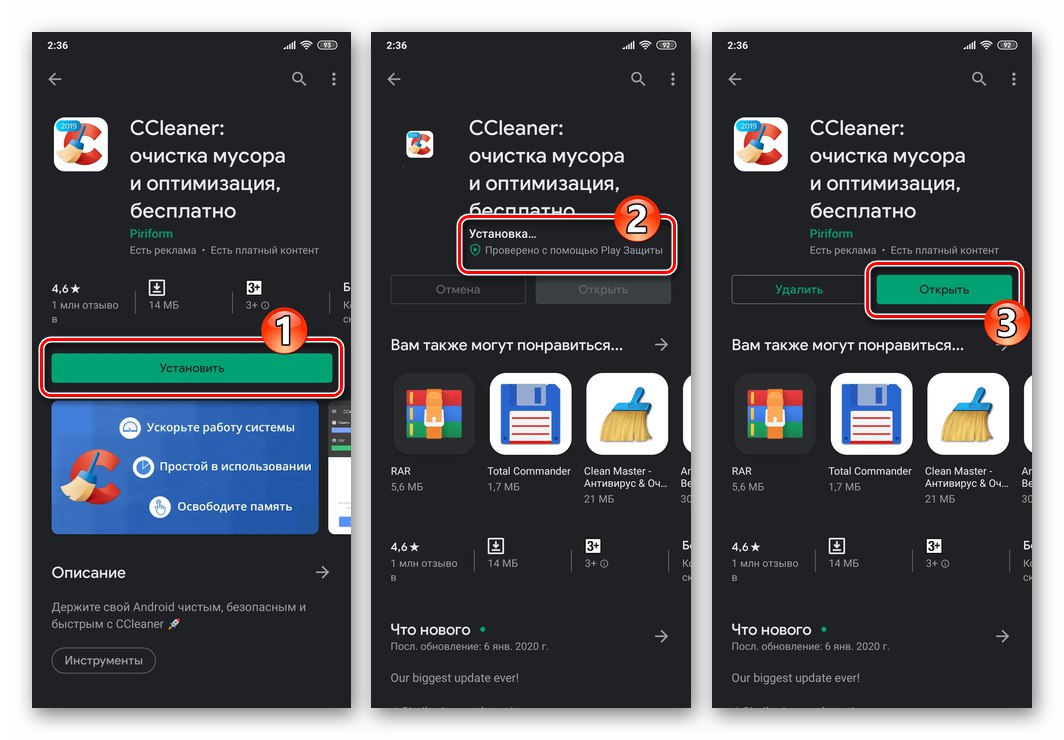
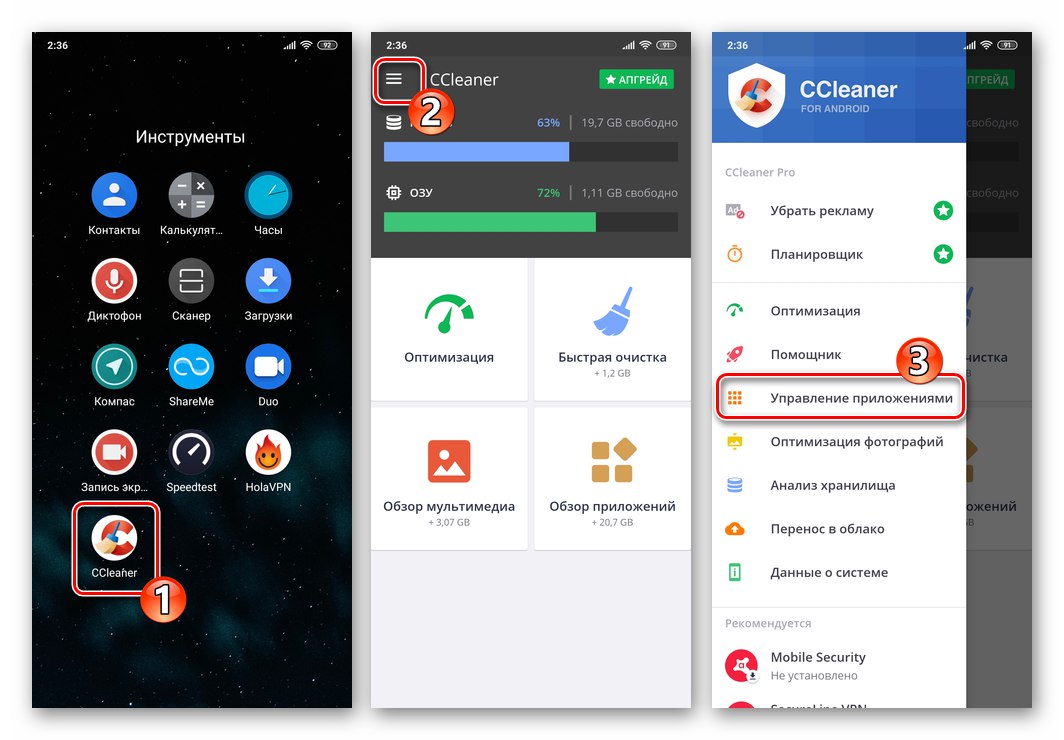
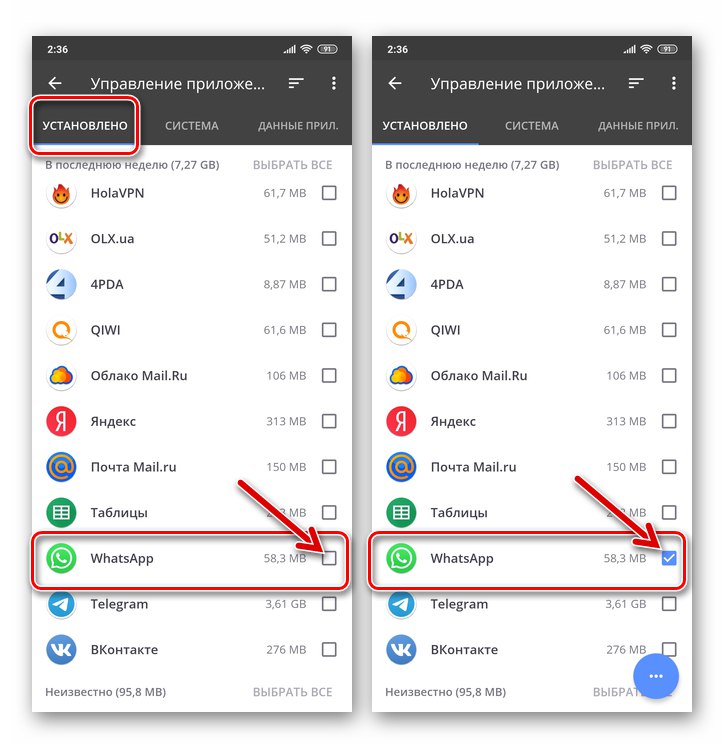
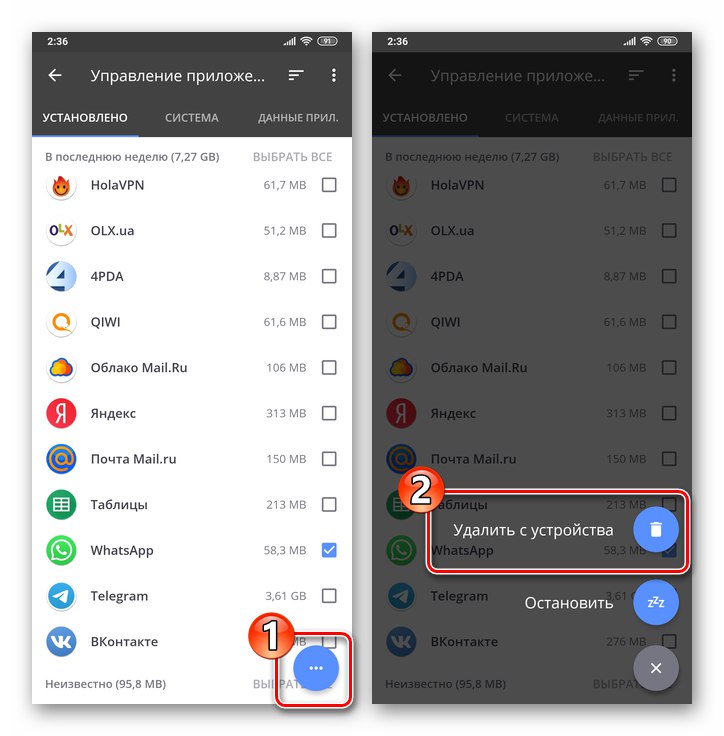
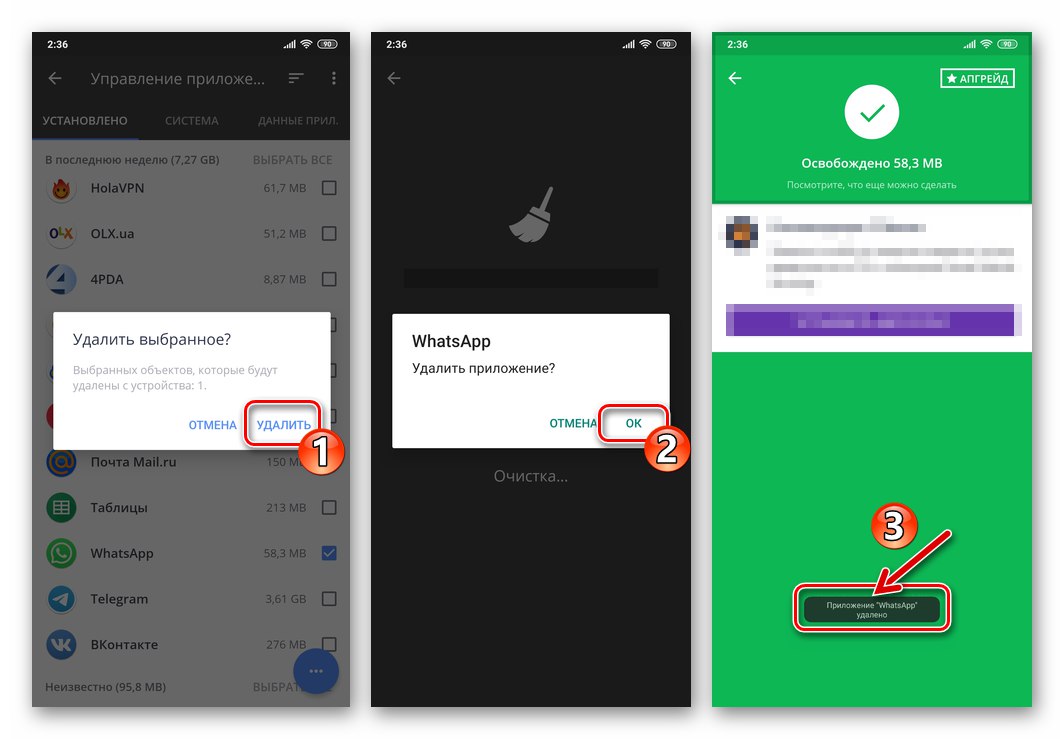
Odstraňuje sa obsah stiahnutý z aplikácie WhatsApp
Žiadny z vyššie uvedených spôsobov odinštalovania aplikácie WhatsApp neznamená súčasné mazanie obrázkov, súborov GIF, hudby, videí a dokumentov, ktoré boli stiahnuté z chatov pri použití systému výmeny informácií v pamäti zariadenia. Ak hovoríme o skutočne úplnom odstránení aplikácie Messenger zo zariadenia, mali by ste tiež vymazať prijatý obsah z nej. Najefektívnejšou metódou je manuálne odstránenie priečinka vytvoreného v úložisku zariadenia spoločnosťou WatsAp.
Na tento účel môžete použiť ľubovoľného správcu súborov pre Android, napríklad Súbory Googleako v nasledujúcich pokynoch.
Stiahnite si Správcu súborov Google Files z Obchodu Play
- Po dokončení odinštalovania aplikácie messenger otvorte program Explorer pre Android a pomocou neho zobrazte obsah úložiska zariadenia.
- V zozname adresárov v pamäti prístroja nájdeme priečinok „Whatsapp“, vyberte ho dlhým stlačením na meno.
- Na paneli, ktorý sa zobrazí v hornej časti obrazovky, klepnite na ikonu „Košík“... Ďalej, klepnite na, aby ste konečne vymazali „zvyšky“ už odstráneného messengera zo zariadenia „Odstrániť“ na žiadosť správcu súborov.
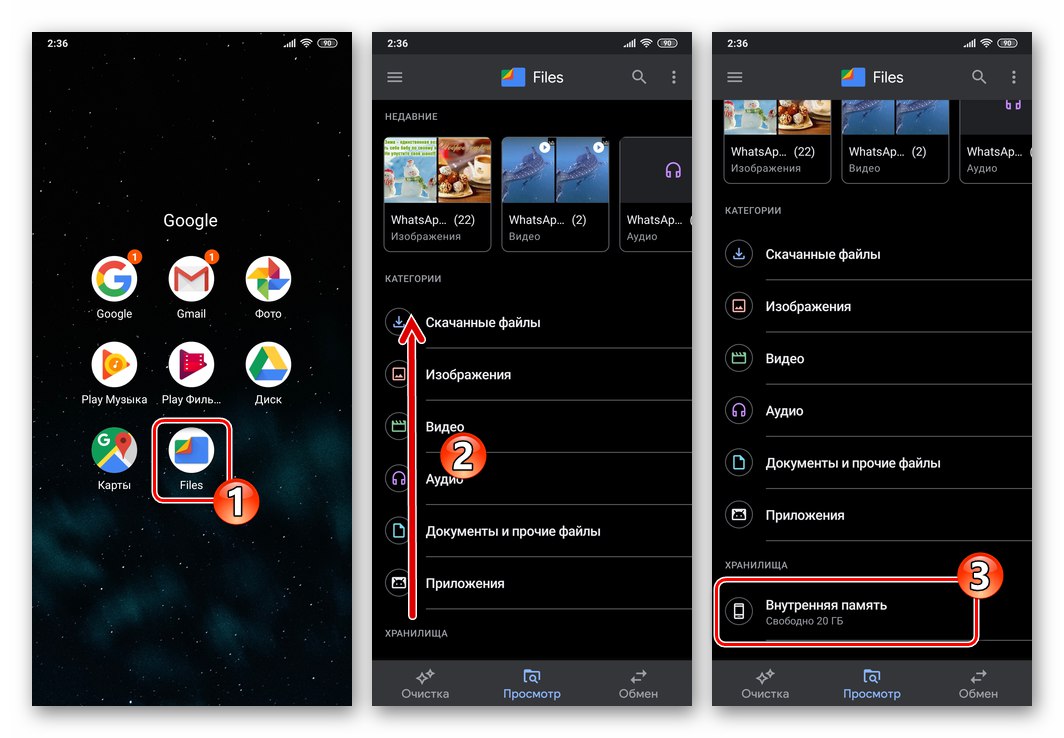
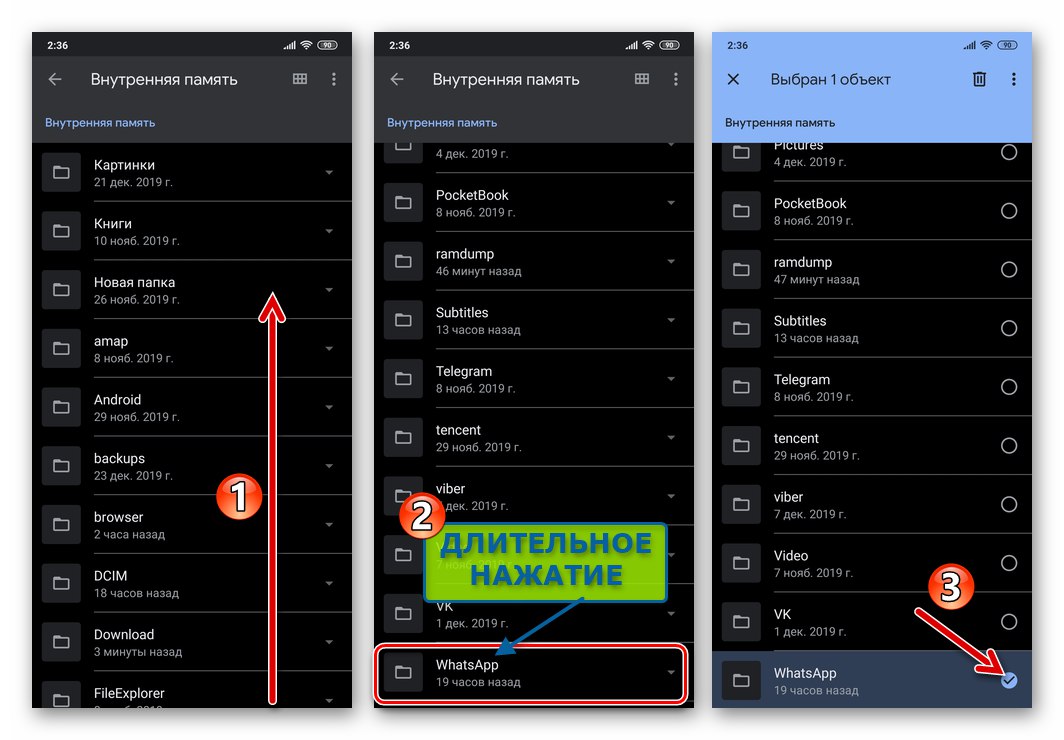
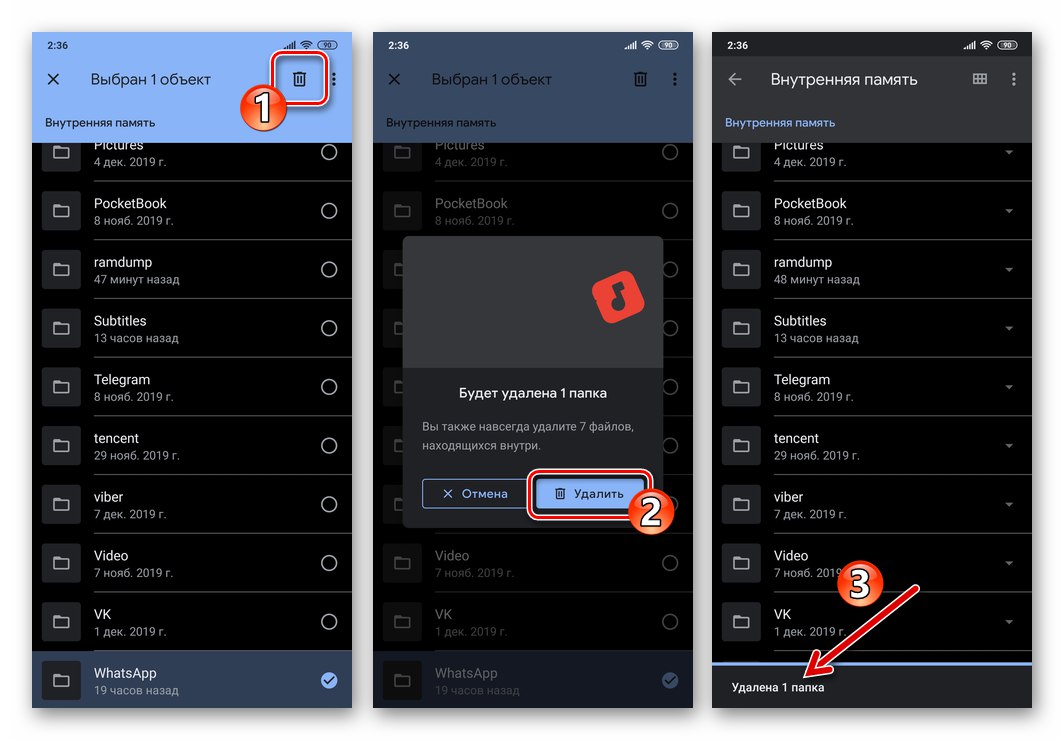
iOS
Používatelia WhatsApp pre iPhone Možností na odstránenie aplikácie zo smartfónu je oveľa menej ako tých, ktorí uprednostňujú vyššie popísaný Android, je však ťažké si predstaviť situáciu, že dve nižšie popísané možnosti nestačili na vyriešenie problému, o ktorom uvažujeme zo zariadenia Apple.
Metóda 1: Domovská obrazovka
Najjednoduchšou metódou, ako sa „zbaviť“ aplikácie WhatsApp pre iPhone, ako aj pre akýkoľvek iný program, ktorý nie je integrovaný do systému iOS, je postupovať podľa pokynov uvedených nižšie.
- Rolovanie po obrazovke "Domov" na iPhone vyhľadajte pracovnú plochu obsahujúcu ikonu WhatsApp alebo otvorte priečinok, kde je umiestnená ikona aplikácie Messenger.
![Ikona aplikácie WhatsApp pre iOS na domovskej obrazovke zariadenia iPhone]()
Prečítajte si tiež: Ako vytvoriť priečinok pre ikony aplikácií na domovskej obrazovke zariadenia iPhone
- Kliknite na ikonu a neprestávajte ovplyvňovať, kým sa v ľavom hornom rohu nezobrazí krížik.
![WhatsApp pre iOS presunutie ikony aplikácie na ploche do animovaného stavu]()
- Klepneme na krížik a potom kliknutím potvrdíme naše zámery odinštalovať Messenger „Odstrániť“ v požiadavke prijatej z operačného systému zariadenia Apple.
![WhatsApp pre iOS Domovská obrazovka iPhone - odinštalovanie programu, potvrdenie operácie, presunutie ikony aplikácie na domovskej obrazovke do animovaného stavu]()
- Po niekoľkých sekundách zmizne skratka WatsAp z obrazovky iPhone, čo znamená, že program, ku ktorému viedol, bude odinštalovaný a jeho dáta a vyrovnávacia pamäť budú vymazané z úložiska zariadenia.
![WhatsApp pre domovskú obrazovku systému iOS proces odinštalovania programu Messenger z iPhone]()
Metóda 2: Nastavenia systému iOS
Ďalším, nelíšiacim sa z hľadiska účinnosti a efektívnosti od predchádzajúceho, spôsobu odstránenia programu Messenger WhatsApp z iPhone je vyvolanie špeciálnej funkcie v "Nastavenie" operačný systém.
- Otvárame "Nastavenie" iOS a prejdite z ich zoznamu do sekcie „Základné“.
![WhatsApp pre iOS Otvorte nastavenia iPhone, prejdite do sekcie Všeobecné]()
- Tlačiť „Úložisko pre iPhone“, čakáme na dokončenie analýzy zariadenia systémom a potom posuňte obrazovku hore a nájdite „Whatsapp“ v zozname softvéru nainštalovaného v zariadení.
![WhatsApp pre iOS Messenger v zozname možností v sekcii Nastavenia Úložisko iPhone]()
- Klepneme na meno posla, čo povedie k otvoreniu podrobných informácií o programe. Ak chcete prejsť na postup odinštalovania, dvakrát kliknite „Odstrániť program“ - na obrazovke s údajmi a pod systémovým varovaním, ktoré sa potom otvorí.
![WhatsApp pre iOS odstraňuje Messenger zo zariadenia pomocou funkcie v nastaveniach iPhone]()
- Počkáme niekoľko sekúnd, potom WhatsApp zmizne zo zoznamu softvéru nainštalovaného v zariadení.
![WhatsApp pre iOS proces odinštalovania programu cez Nastavenia iPhone a jeho dokončenie]()
Odstraňuje sa obsah stiahnutý z aplikácie WhatsApp
Fotografie a videá stiahnuté z aplikácie WhatsApp počas jej používania do pamäte iPhone automaticky a manuálne zostanú nedotknuté po odinštalovaní klienta Messenger. V prípade, že je potrebné vymazať všetok zadaný obsah, aby sa uvoľnilo miesto v úložisku zariadenia a (so zapnutou synchronizáciou) v iCloude, postupujte takto:
- Otvorte program predinštalovaný v systéme iOS Fotka a potom choďte do jeho časti „Albumy“ z panela v dolnej časti obrazovky.
![Aplikácia WhatsApp pre iPhone uvádza na trh program Photos iOS, ktorý umožňuje odstrániť obsah stiahnutý z aplikácie Messenger, prejsť do albumov]()
- Tlačiť „Cm. všetko “ napravo od názvu kategórie „Moje albumy“... Ďalej nájdeme oprávnený „Whatsapp“ katalóg a po dotyku s krytom ho otvorte.
![WhatsApp pre iPhone prejde do albumu, kde Messenger ukladá obsah prostredníctvom programu Foto]()
- Klepnite v hornej časti obrazovky doprava „Vybrať“, a potom „Vybrať všetko“ vľavo.
![WhatsApp pre iPhone výber všetkých objektov (fotografie, videa) v albume Messenger]()
- Po skontrolovaní, či sú vybraté všetky fotografie a videá v albume, kliknite na ikonu v pravom dolnom rohu „Košík“... Ďalej vyberieme druhú v poradí operáciu z operácií navrhnutých v oblasti nižšie - „Odstrániť“ a na dokončenie akcie potvrdzujeme naše zámery.
![WhatsApp pre iPhone, ktorým sa odstránia všetky fotografie a videá stiahnuté z aplikácie Messenger]()
- Teraz ťukneme "Späť", stlačte „Upraviť“ blízko mena „Moje albumy“.
![Program WhatsApp pre iPhone Foto - po odstránení všetkých fotografií a videí stiahnutých z aplikácie Messenger prejdite do časti Moje albumy]()
Dotknite sa ikony «-»sa zobrazí v ľavom hornom rohu obalu už prázdneho adresára na ukladanie obsahu z aplikácie Messenger a jeho zničenie potom potvrďte kliknutím na názov možnosti „Odstrániť album“ v dolnej časti obrazovky.
![Aplikácia WhatsApp pre iPhone, ktorá odstraňuje album aplikácie Messenger z aplikácie Fotografie]()
Záver
Všeobecne platí, že postup odstránenia aplikácie WhatsApp a obsahu získaného v procese jej používania z mobilného zariadenia nie je zložitý a je k dispozícii na vykonanie v prípade potreby každému používateľovi aplikácie messenger.